WPS表格数据验证:高效管理数据的利器
这个数字化时代,数据是决策的重要依据。无论是企业还是个人,对数据的准确性和完整性都有极高的要求。而WPS表格的数据验证功能,就像是一把守护数据安全的利剑,它能帮助我们轻松地检查和修正数据错误,确保数据的真实性和可靠性。接下来,我们就来聊聊数据验证在实际应用中的高级技巧,看看它是如何让我们的数据处理变得更加得心应手的。
WPS表格数据验证的简介
WPS表格数据验证,简单来说,就是给你提供一个工具,让你在输入数据之前就能检查数据的正确性。想象一下,你正在录入客户信息,名字、电话、地址,一堆信息得一个个输入,一不小心就打错了,还得回头去改,多麻烦啊。WPS表格的数据验证功能,就像是给你的输入加上了一层保险,让你少犯错误,省心又省力。
这功能用起来简单,就像是在超市买水果,挑挑拣拣一样。你只要在WPS表格里选中你想验证的单元格,然后点开“数据”菜单,找到“数据验证”,就能看到它的身影了。接下来,你就可以设置各种规则,比如限制只能输入数字、只能输入特定的文字、或者只能在一定范围内选择。
比如说,你有一个表格,里面要录入员工的年龄,你就可以设置一个数据验证,只允许输入18到60岁之间的数字。这样一来,要是有人不小心输入了17岁或者61岁,系统就会跳出来提醒,防止错误发生。
再比如,你有一个销售数据表,里面要录入产品的名称,你可以在数据验证里创建一个下拉列表,列出所有产品的名字。用户只需要从下拉列表里选择,就不用担心打错或者漏掉产品了。
这功能的好处可不止是减少错误那么简单。它还能让你的表格看起来更有条理,数据更规范。想想看,如果每个人都能按照规定的方式输入数据,那么当你需要查找或者分析数据的时候,是不是就会轻松得多?
当然,WPS表格的数据验证功能也不是万能的。它只能在你设置规则的前提下工作,所以你需要在开始之前想清楚,你需要什么样的数据验证规则。比如,你可能需要根据不同的部门设置不同的数据验证规则,或者根据不同的产品类型设置不同的输入格式。
不过,别担心,这也不是什么难事。WPS表格的数据验证设置界面非常直观,就像是在手机上设置密码一样简单。你只需要按照提示一步步来,就能轻松设置好。
而且,这功能还能和其他功能一起使用,比如说筛选、排序、条件格式等。这样一来,你就能更加灵活地管理和分析数据了。
举个例子,假设你有一个学生成绩表,里面包含了学生的姓名、科目和成绩。你可以在成绩这一列设置数据验证,只允许输入0到100之间的数字。这样一来,如果有人不小心输入了101分或者负分,系统就会自动提醒,防止错误。
WPS表格的数据验证功能,就像是给你的工作加了一层保护罩,让你在处理数据时更加得心应手。它不仅能帮你减少错误,还能让你的工作更加高效。所以,下次当你打开WPS表格,不妨试试这个强大的功能,看看它能给你带来哪些惊喜吧!
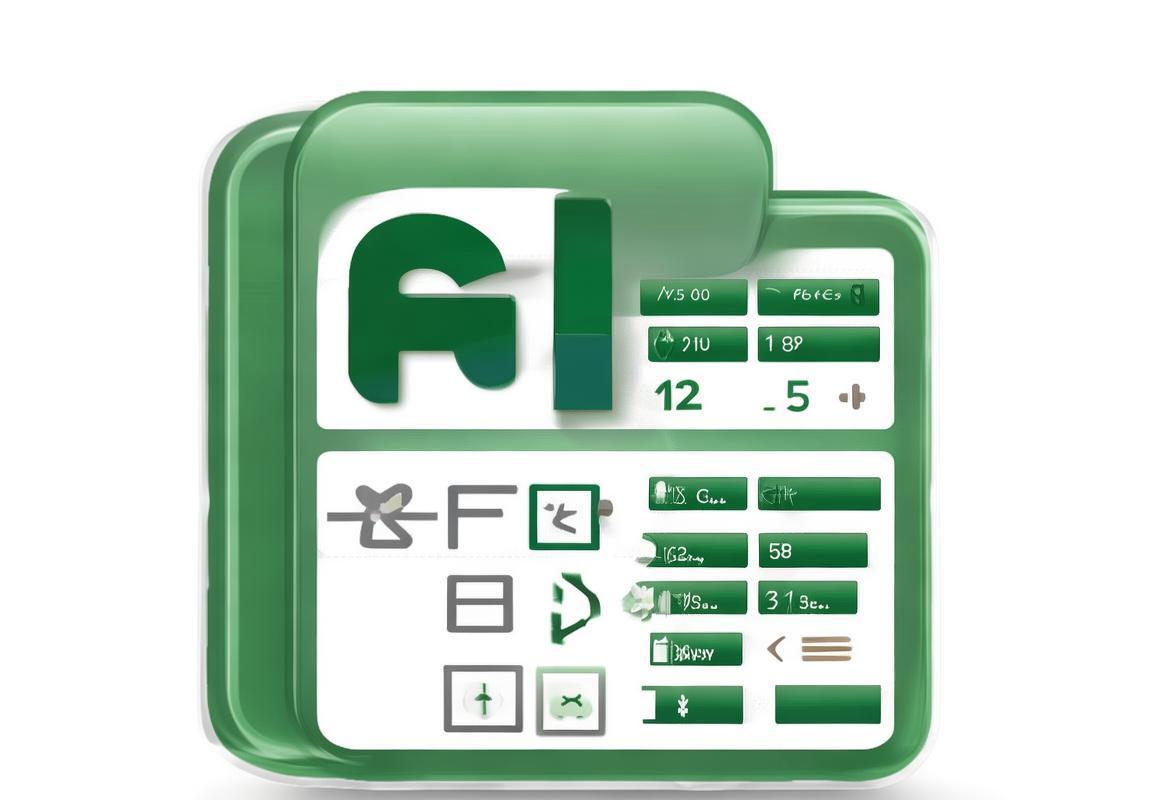
数据验证的应用场景
日常生活中,无论是工作还是学习,我们都会遇到各种各样的数据需要处理。而WPS表格的数据验证功能,就像一把锋利的利器,可以帮助我们轻松应对各种数据验证的挑战。下面,我们就来聊聊数据验证在不同场景中的应用。
- 员工信息录入
想象一下,你需要录入一批新员工的信息,包括姓名、性别、部门、入职日期等。如果不借助数据验证,可能会因为拼写错误、格式不对等问题导致数据录入失误。但有了数据验证,你只需设置好姓名列的验证规则,比如限制只能输入中文字符,并设置性别列为下拉菜单,让员工从预设的选项中选择,这样就能有效避免数据录入错误。
- 产品库存管理
销售行业,库存管理至关重要。使用WPS表格的数据验证,你可以设置库存数量的输入范围,比如不允许输入负数,或者限制输入的数值必须在某个合理范围内,这样就能防止错误的库存数据录入,避免库存数据的混乱。
- 问卷调查数据收集
进行市场调研或问卷调查时,收集到的数据往往非常庞大。通过WPS表格的数据验证,你可以确保参与者在填写问卷时只能选择预设的选项,比如单选题的答案只能是A、B、C、D,这样不仅能提高数据的一致性,还能在后期分析时更加便捷。
- 财务报表审核
财务报表中的数据准确性至关重要。在录入财务数据时,你可以利用WPS表格的数据验证功能来确保金额的输入格式正确,比如小数点后保留两位,或者设置数值范围,确保金额在合理的范围内。
- 数据导入与整合
当你需要从外部导入数据到WPS表格中时,数据验证可以帮助你筛选出不符合要求的数据。例如,当你从Excel导入数据到WPS表格时,如果发现某些数据列的格式不一致,数据验证可以帮助你快速识别并处理这些异常数据。
- 数据更新与维护
对于需要定期更新的数据表,比如客户信息、员工档案等,数据验证可以帮助你确保在更新数据时不会出现错误。比如,在更新客户信息时,你可以设置不允许重复的客户编号,这样就能防止数据重复。
- 数据统计分析
进行数据统计分析时,数据验证可以确保你分析的数据是准确和可靠的。通过设置数据验证规则,你可以过滤掉无效或异常的数据,从而提高分析结果的准确性。
WPS表格的数据验证功能,无论是对于日常办公还是专业数据分析,都扮演着不可或缺的角色。它不仅可以帮助我们避免数据录入错误,还能提高数据处理的效率和质量。在实际应用中,我们可以根据不同的场景和需求,灵活运用数据验证的各项功能,让数据处理变得更加得心应手。

WPS表格数据验证的操作步骤
WPS表格的数据验证功能,就像给数据穿上一件“防错衣”,让输入的数据不再是“随心所欲”的小顽皮。下面,我就来跟大家聊聊这个实用的小技巧,怎么在WPS表格里轻松设置数据验证。
- 找到数据验证的小图标
打开你的WPS表格,找到你需要设置数据验证的单元格。这个图标长得像一个小锁头,就在“数据”选项卡里。
- 点开数据验证,设置条件
点击这个图标,就会弹出一个“数据验证”的对话框。这里有几个关键步骤:
- 设置允许的类型:你可以选择下拉列表、文本长度、日期、数字等,根据你的需求来定。
- 输入来源:如果你选择下拉列表,这里可以输入你想要的数据列表,或者直接引用其他单元格区域。
- 设置数据:比如,你想限制输入的数字在某个范围内,就在这里设置最小值和最大值。
- 输入提示信息
“输入信息”选项卡里,你可以设置一个提示信息,这样用户在输入数据之前就能看到一些指导,比如“请输入有效的电子邮件地址”。
- 设置错误警告
“错误警告”选项卡里,你可以设置当用户输入不符合要求的数据时,会出现什么样的错误提示。比如,你可以设置一个友好的提示:“抱歉,您输入的日期格式不正确,请按照正确的格式输入。”
- 检查一下效果
设置完之后,你可以在单元格里试一试输入数据,看看是否符合你的预期。如果一切都OK,那恭喜你,数据验证设置成功!
- 修改和删除
如果后来你想修改或删除数据验证,也很简单。直接回到那个小锁头图标,在弹出的对话框里找到“删除”或“编辑”按钮,按照提示操作即可。
- 高级应用
如果你想要更高级的数据验证,比如自定义下拉列表、设置复杂的验证公式等,WPS表格的数据验证功能也能满足你的需求。你可以根据自己的需求,去探索这些高级功能。
举个例子,假设你有一个销售数据表,里面需要录入客户的电子邮件地址。你就可以使用数据验证来确保所有输入的电子邮件地址都是有效的。这样,当有人输入一个不符合电子邮件格式的地址时,系统就会弹出错误提示,让他们重新输入。
WPS表格的数据验证功能是一个简单又强大的工具,它可以帮助你轻松管理数据,减少错误,提高工作效率。只要掌握了这些基本的操作步骤,你就可以轻松地在WPS表格中设置数据验证,让你的工作更加得心应手。
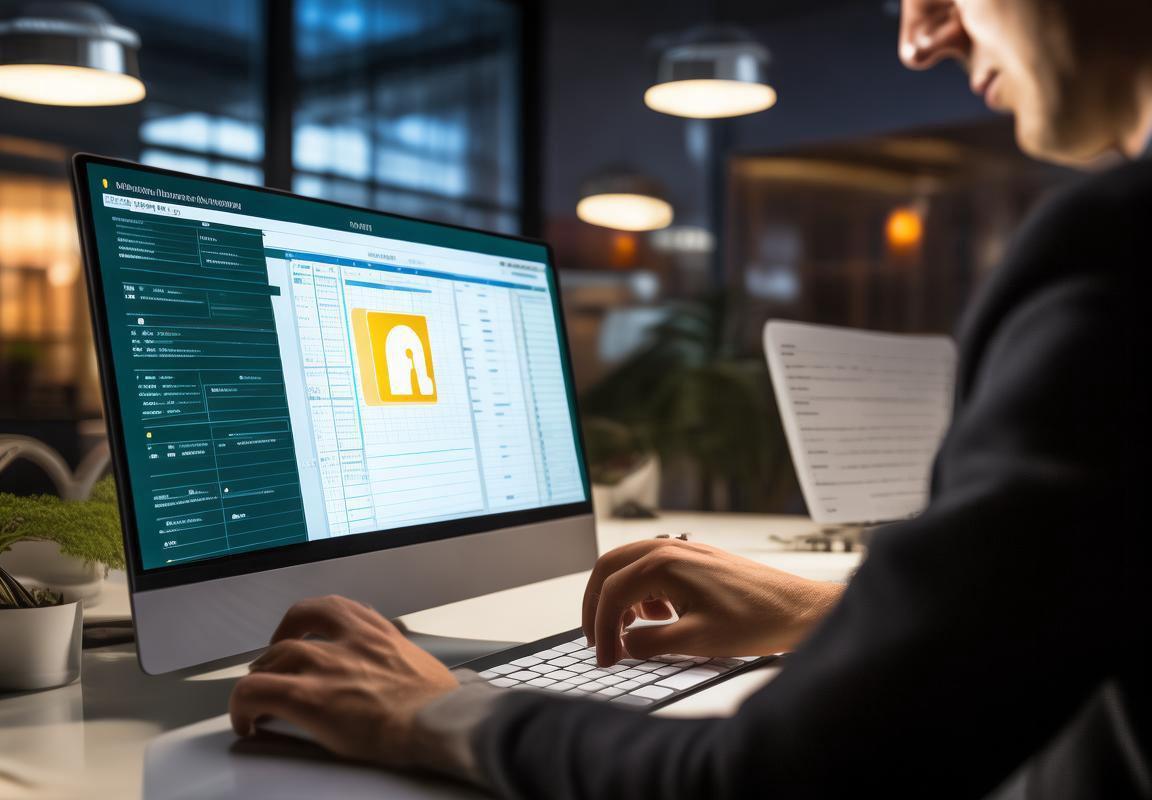
数据验证的高级应用
WPS表格的数据验证功能,不仅能帮你轻松检查数据,还能通过一些高级技巧,让你的工作更加高效。下面,我就来聊聊数据验证的高级应用,让你看看这个功能有多强大。
- 动态下拉列表,随数据更新而变化
想象一下,你有一个包含多个产品的表格,每个产品都有对应的编号。你想要在另一个表格中创建一个下拉列表,让用户能够选择产品编号。但问题来了,如果产品编号发生变化,下拉列表也需要跟着更新。这时,你可以使用数据验证的高级功能,创建一个动态下拉列表。
具体操作是这样的:在数据验证的“设置”选项卡中,选择“来源”为公式,然后输入一个公式,比如=VLOOKUP(A2, 产品表!A:B, 2, FALSE),其中A2是用户选择产品编号的单元格,产品表是包含产品编号和名称的表格。这样,每当用户选择不同的产品编号时,下拉列表中的产品名称也会自动更新。
- 复杂条件验证,满足各种需求
有时候,你可能需要根据多个条件来验证数据。比如,你想要验证一个日期是否在某个时间段内,或者一个数值是否满足特定的数学关系。这时,你可以使用数据验证的高级功能,设置复杂的条件。
以日期为例,你可以在“设置”选项卡中,选择“日期”作为数据类型,然后在“允许”下拉菜单中选择“日期”,接着在“数据”下拉菜单中选择“介于”,输入起始日期和结束日期。这样,用户只能输入在这个时间段内的日期。
- 与其他功能结合,实现自动化
数据验证可以与其他WPS表格功能结合使用,实现自动化处理。比如,你可以将数据验证与条件格式结合,当数据不符合验证条件时,自动用红色字体显示错误信息。
具体操作是:在数据验证的“设置”选项卡中,选择“出错警告”,然后设置错误信息。接着,在“条件格式”中,选择“新建规则”,然后选择“使用公式确定要设置格式的单元格”,输入一个公式,比如=ISERROR(数据验证的单元格引用)。这样,当数据验证出现错误时,单元格会自动应用红色字体格式。
- 自定义验证公式,满足个性化需求
WPS表格的数据验证允许你自定义验证公式,满足个性化的需求。比如,你可能需要验证一个电话号码是否符合特定的格式,或者一个身份证号码是否合法。
自定义验证公式的操作是这样的:在“设置”选项卡中,选择“公式”,然后输入一个公式,比如=AND(LEN(A2)=11, ISNUMBER(VALUE(A2))),这个公式会检查A2单元格中的电话号码是否为11位数字。这样,用户只能输入符合格式的电话号码。
- 验证公式与数据透视表结合,提升数据分析效率
如果你使用数据透视表进行数据分析,数据验证可以帮助你过滤数据,提高分析效率。比如,你可以在数据透视表字段列表中,使用数据验证来限制字段的选择范围。
具体操作是:在数据透视表字段列表中,选择一个字段,然后点击“数据验证”按钮,设置验证条件。这样,用户只能选择符合条件的数据进行透视分析。
WPS表格的数据验证功能不仅可以帮助你检查数据,还能通过高级应用,让你的工作更加高效、自动化。掌握这些技巧,让你在数据处理和分析上更加得心应手。

案例分析
家小型制造公司,我们经常需要处理大量的库存数据。这些数据包括产品的名称、库存数量、最低库存量和最高库存量。为了确保库存数据的准确性,我们采用了WPS表格的数据验证功能,并巧妙地结合了一些高级应用,下面我来给大家具体说说我们的做法。
- 设置产品名称下拉列表
我们首先在产品名称这一列设置了数据验证。通过自定义公式,我们创建了一个下拉列表,包含了所有产品的名称。这样,在录入产品名称时,员工只能从下拉列表中选择,避免了手动输入错误。
- 验证库存数量
库存数量是库存管理中非常重要的数据。我们设置了库存数量的数据验证,允许输入的类型为整数。同时,我们设置了最小值和最大值,确保库存数量在合理的范围内。如果输入的数值超出范围,系统会自动弹出错误提示。
- 自动计算最低库存和最高库存
低库存和最高库存量的设置可以帮助我们及时了解库存情况,避免缺货或积压。我们利用WPS表格的公式功能,在最低库存和最高库存量这一列,根据库存数量自动计算出这两个值。这样,当库存数量发生变化时,最低库存和最高库存量也会自动更新。
- 结合条件格式突出显示库存预警
为了更直观地查看库存情况,我们使用了WPS表格的条件格式功能。当库存数量低于最低库存量或高于最高库存量时,单元格会自动变为红色,提醒相关人员注意。这样,员工在查看表格时,可以迅速发现库存预警。
- 验证日期格式
库存管理中,记录库存变化的时间也很重要。我们设置了日期格式的数据验证,确保员工只能输入正确的日期格式。这样可以避免因日期格式错误而导致的混乱。
- 利用数据验证创建动态数据图表
为了更直观地展示库存变化趋势,我们利用WPS表格的数据验证功能,结合图表功能,创建了一个动态数据图表。当库存数据发生变化时,图表也会自动更新,帮助我们更好地分析库存情况。
通过以上这些高级应用,我们的库存管理变得更加高效和准确。这不仅节省了时间,还降低了人为错误的可能性。当然,这些方法并非万能,还需要我们根据实际情况进行调整和优化。但无疑,WPS表格的数据验证功能为我们提供了一种强大的工具,帮助我们更好地管理库存。
电脑下载的WPS变成英文版?别担心,WPS内置语言切换功能,只需几步操作即可轻松变回中文界面。首先,点击WPS右上角图标,选择“选项”,进入“语言”设置,点击“更改语言”选择“简体中文”或“繁体中文”,确认后重启WPS即可。若找不到内置切换,可尝试下载中文语言包手动安装,或调整系统语言后重新下载安装WPS。使用第三方语言包或虚拟机/双系统也是可行方法,但需注意安全性和兼容性。
WPS作为国产办公软件,以其强大的功能和免费版吸引了众多用户。但有时用户发现下载后WPS是英文版,这通常是因为安装时未选择中文界面。只需在设置中调整语言为简体中文即可轻松切换。WPS不断优化,界面简洁易用,兼容性强,且免费提供多种基础功能,为用户带来便捷高效的办公体验。
WPS下载后默认界面可能是英文,但轻松切换到中文界面很简单。只需打开WPS,点击“文件”菜单,选择“选项”,然后在“高级”标签页中找到“语言”设置,选择“中文(简体)”,确认后应用即可。若WPS重启后仍为英文,可尝试检查更新或安装中文语言包。此外,使用快捷键“Ctrl + Shift”也能快速在语言间切换。这样,你就能轻松享受WPS的中文界面,提高办公效率。
WPS下载后默认界面为英语?别慌,只需简单几步即可切换为中文。首先,在WPS菜单栏找到“选项”,进入“高级”设置,然后找到“用户界面语言”,选择“中文(简体)”并确认应用。若需重启WPS以使更改生效,记得关闭并重新打开软件。若遇到插件或系统语言问题,可尝试卸载插件、更改系统语言或升级WPS版本。确保使用最新版本,必要时可安装语言包或寻求官方支持。
WPS下载后打不开?别慌!首先检查安装包是否完整,系统是否符合要求,电脑配置是否达标。尝试以管理员身份安装,清理病毒,或设置兼容模式。若仍无效,可卸载重装,更新系统,甚至联系客服。记得使用正版软件,并从正规渠道下载,确保安全稳定运行。
WPS下载后默认英文界面,用户可通过以下步骤设置为中文:打开WPS,点击“文件”-“选项”,在“界面”选项卡中选择“简体中文”,确认后重启WPS。此外,WPS支持自定义快捷键,提高办公效率。在“WPS选项”中,选择“自定义功能”,进入“快捷键”选项,可新建或修改快捷键,如设置Ctrl+S为保存,Ctrl+P为打印等。确保快捷键唯一,避免冲突。

